Blog Faculty Flash
Kolejna witryna sieci „WordPress.com”
Śmierć przez PowerPoint
Posted by w dniu 28 marca 2010
Witam,
dzisiaj kontrowersyjny tytuł, który ma zachęcić do dyskusji nad nadużywaniem prezentacji multimedialnych.
Na początek teza:
Nieprawidłowe użycie programu Power Point może powodować skutki przeciwne do zamierzonych
Ilustracja tezy:

[http://punditkitchen.files.wordpress.com/2009/10/political-pictures-death-powerpoint.jpg]
Myślę, że wszystkim zdarzyło się uczestniczyć w takim wykładzie, gdzie mieliśmy ochotę zrobić tak, jak osoby na tym zdjęciu. Mam tylko nadzieje, że byliśmy po właściwej stronie mównicy 😉
Jako wykładowca i trener chciałbym temu zapobiec, ale jak zachęcić i zmotywować do aktywnego słuchania. Można powiedzieć: robić lepsze prezentacje, być bardziej ekspresywnym, …. pomysłów i rozwiązań jest wiele. Dzisiaj chciałem zaprezentować kilka z nich.
Pokaż więcej na slajdzie
Pierwszą ciekawą aplikacją jest pptPlex. Jest to aplikacja zaproponowana przez Office Labs rozszerzająca możliwości programu PowerPoint 2007. Po jej instalacji w programie pojawia się dodatkowa zakładka oraz mamy możliwość obejrzenia filmu prezentującego możliwości aplikacji.
Za pomocą tej aplikacji możemy tworzyć nowy sposób nawigacji eksplorując, a nie tylko prezentując zawartość. Dodatkowo dla dużych rysunków możemy powiększać wybrany jego fragment prezentując podejście od ogółu do szczegółu. Jeśli posiadamy również wielodotykowy tablet, to możemy nawigować i powiększać przy jego pomocy (w Windows 7).
Na początku musimy wybrać kanwę na której umieścimy naszą prezentację. Do wyboru mamy m.in. układ sekwencyjny,plastra miodu, czy prezentacji.
Następnie dodajemy slajdy do prezentacji oznaczając kolejne sekcje klikając przycisk Insert New Section.
Po dodaniu wszystkich slajdów, dodaniu i oznaczeniu sekcji pozostaje nam wygenerować i uruchomić prezentacje rozpoczynając od podglądu całości, aktualnego lub pierwszego slajdu.
Spróbuj kliknąć lewym i prawym klawiszem myszki, sprawdź jak działa rolka myszy w prezentacji. Uczestniczyłem w prezentacji podczas której pokazywany był rysunek wędrówki armii Napoleona do i z Rosji. Naprawdę lekcja historii może być ciekawa i pokazywana na konferencji technologicznej 😉
Jedyną wadą aplikacji jest brak animacji, chociaż przy odpowiednim sposobie ułożenia slajdów i prezentowania jest to ciekawy sposób, który każdy wykładowca trener powinien zobaczyć.
Kontrola wielomyszkowa
Przepraszam za słowotwórstwo, ale ono chyba najbardziej oddaje sens kolejnej ciekawej aplikacji – Mouse Mischief. Za jej pomocą możemy tworzy interaktywne prezentacje w których uczniowie za pomocą wielu myszek (podłączone pod huby usb) mogą odpowiadać na pytania wybierając jedną odpowiedzi.
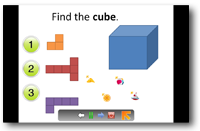
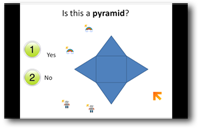
[skopiowano z http://www.microsoft.com/multipoint/mouse-mischief/]
Niestety aktualnie projekt zakończył fazę testów beta i nie znalazłem informacji na temat jego przyszłości. Dla programistów dostępne jest darmowe Windows MultiPoint Mouse SDK 1.5 wraz z przykładowymi aplikacjami. Umożliwia one tworzenie własnych wielomyszkowych aplikacji.
Czy znasz możliwości programu Power Point?
Każdy z nas odpowie pewnie, że oczywiście. Pracuje z nim od wersji X od kilku – kilkunastu lat. Jednak, warto zapoznać się z szablonami wraz z opisem ich wykonania, przy niektórych z nich …. Jednak wrażenia zostawiam Tobie. Zachęcam do dzielenie się opiniami w komentarzach. Myślę jednak, że przy takiej prezentacji nikt nie będzie się nudził.
Prezentacja w sieci
Czasami musimy opublikować naszą prezentację w sieci wewnętrznej lub Internecie. Do tego celu możemy wykorzystać darmowy projekt PPT to Silverlight Convertor. Za jego pomocą eksportujemy prezentację do formatu aplikacji silverlight umożliwiającą nie tylko przeglądanie poszczególnych slajdów, ale również prezentację pełnoekranową.
W wersji 2010 mamy możliwość eksportu prezentacji do filmu wraz z narracją (opis w poprzednim wpisie), jak również możemy udostępnić prezentacje na żywo w sieci Internet. Po wybraniu Menu File –>Share –> Broadcast Slide Show wybieramy Broadcast Slide Show.
W oknie, które pojawi się na ekranie należy kliknąć Start Broadcast.
Po podaniu naszego live ID otrzymujemy adres na którym dostępna jest prezentacja (np. http://co1-pptbroadcast.officeapps.live.com/PowerPointBroadcast.aspx?pptbid=89d5b9e7-c5d5-473f-bf7d-c5c69). Po przesłaniu adresu do odbiorcy, który może być w dowolnym miejscu na Ziemi (pod warunkiem dostępu do Internetu) uruchamiamy prezentacje lokalnie i możemy na żywo ją prezentować. jedyny minus (może nie znalazłem opcji), to brak głosu, ale można to załatwić za pomocą Live Messengera.
Podsumowanie
Przedstawiłem kilka propozycji, jak uniknąć śmierci przez PowerPoint. Niestety mimo nawet najlepszych dodatków i animacji ważne jest też podejście i umiejętności osoby prezentującej 🙂
Na koniec zapraszam na film o najczęstszych błędach podczas prezentacji (Uwaga radzę nie jeść podczas oglądania):
Do następnego odcinka,
Piotr Bubacz

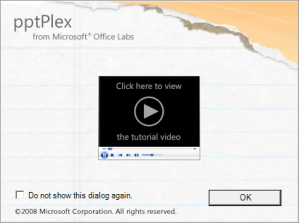
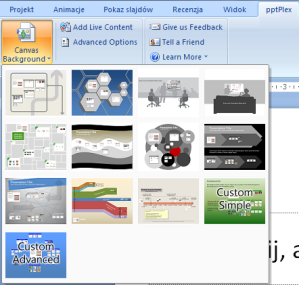
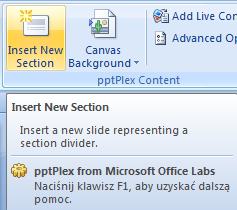
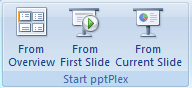
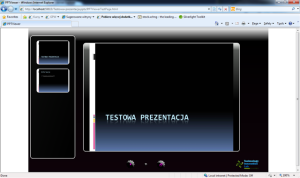
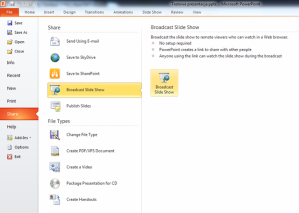
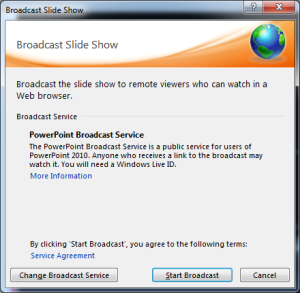
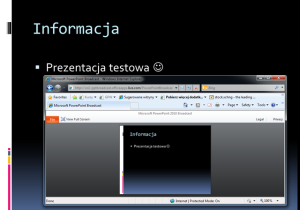
Najnowsze komentarze